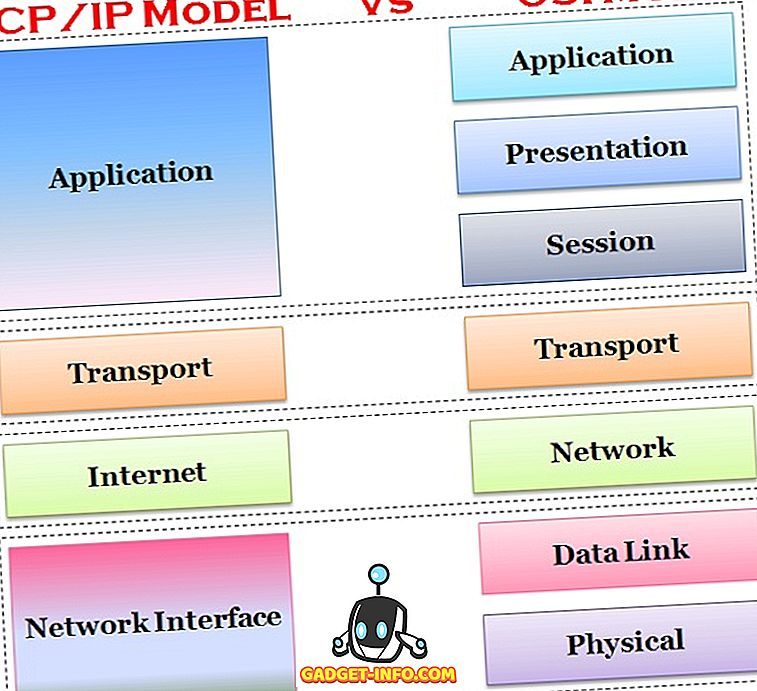Основана през 2009 г. от Garrett Camp и Travis Kalanick, Uber се разраства с големи скокове през последните осем години, за да се превърне в най-известния транспортен агрегатор в света. С няколко забележителни изключения, компанията е почти лидер на пазара в индустрията в повечето региони, в които оперира, и едва наскоро твърди, че е преминала 5 милиарда пътувания по света от самото си създаване. Това не би трябвало да е изненада за никого, тъй като услугата е достъпна в почти 600 града по света, включително 29 в Индия. Въпреки това, въпреки че милиони по света използват платформата всеки месец, много от тях не могат да се възползват напълно от услугата, най-вече поради липсата на познаване на всички функции, които приложението носи на масата. Така че, в хода на тази статия, ще ви преведем през някои от ключовите съвети и трикове на Uber, които можете да опитате да направите вашия опит на платформата много по-добър. Е, без никакво допълнително раздразнение, тук са 12 страхотни Uber трикове, които трябва да знаете:
1. Знайте своя рейтинг в Uber
Ако някога сте използвали Uber в живота си, вие вече знаете, че всички състезатели ще оценят своите шофьори въз основа на техния опит. Въпреки това, не всеки знае, че шофьорите също могат да оценят ездача . Докато шофьорите се свалят от платформата, ако рейтингите им паднат под определен праг, който варира в различните градове и държави, ездачите могат да бъдат блокирани временно или дори постоянно въз основа на техните оценки, ако компанията смята, че техният бизнес просто не си струва неприятностите за „водачите-партньори“. В такъв случай си струва да се знае как се възприемат от шофьорите ви и най-добрият критерий за това е оценката, която получавате от тях.
И така, как да знаете рейтинга на Uber? По-рано трябваше да влезете дълбоко в менюто „Настройки“ в приложението Uber и след това да изпратите заявка до сървърите на Uber, за да знаете рейтинга ви, но целият процес вече е значително опростен. Всичко, което сега трябва да направите, е просто да докоснете малкото „Хамбургерско меню“ (три малки реда) в горната лява част на приложението ви Uber и ще можете да видите оценката си отпред и в средата на изваждането панел, както е подчертано на изображението по-долу.

Само не забравяйте едно нещо; ще трябва да направите няколко пътувания, за да може вашите оценки да започнат да се показват в приложението ви, защото Uber не иска да знаете, че първият шофьор, с когото сте яздили, ви е дал оценка от една звезда.
2. Book Ride За някой друг
Това е сравнително нова функция, която Uber официално пусна преди няколко седмици. Въпреки че технически винаги можете да резервирате кабини за някой друг, е необходимо да играете малко с приложението и да заобиколите няколко ограничения, които са поставени от компанията, за да предотвратите злоупотреби, но сега процесът е станал много по-прост, След като се уверите, че наистина използвате най-новата версия на Uber, има два начина да резервирате пътуване за някой друг, в зависимост от това дали имате контактния номер на този човек в телефона или не.
Ако имате техния номер на устройството си, можете да изберете да дадете на Uber само разрешението за достъп до списъка ви с контакти, ако още не сте го направили. За да направите това, просто преминете към Настройки -> Приложения -> Разрешения, за да предоставите достъп на Uber до вашите контакти и след като сте готови, заредете приложението и попълнете дестинацията в полето "Къде". Сега идва интересна част. По подразбиране точката на приемане ще бъде текущото ви местоположение, ако вашият GPS / местоположение е включен, но ще трябва да го промените до местоположението на лицето, за което резервирате тази кабина. Самият процес е идентичен с избора на собствена точка за приемане с изключени услуги за местоположение на вашето устройство, така че в действителност това не трябва да е проблем.
След като Uber открие, че текущото ви местоположение не е точката на набиране, която сте попълнили, тя ще ви попита дали пътуването е за вас или за някой друг. Просто изберете „Someone Else“, а от получената страница се придвижете до името / телефонния номер на лицето, което ще поеме това пътуване .

След това, всичко, което трябва да направите, е да изберете този конкретен контакт преди да резервирате кабината, така че водачът знае кого да се свърже в случай, че се нуждае от разяснения. Можете също така ръчно да въведете номера на контакта на бъдещия пътник в приложението, в случай, че или не искате да дадете на Uber допълнителни разрешения или нямате номера им на устройството.

3. Редактирайте местоположението на Pickup
Uber ви позволява да променяте местоположението на пикапа, след като резервацията ви е потвърдена, но идва с доста предварителни условия. Първо, можете да го направите само веднъж за всяко пътуване, затова се уверете, че сте въвели правилното място по време на редактирането. На второ място, след като шофьор на Uber приеме резервацията ви, можете да променяте местоположението си само в малък радиус от първоначално заявената точка за приемане, а не изцяло ново място в града. И накрая, функцията не е достъпна в UberPool, така че ако сте резервирали споделена кабина, ще трябва да се втурнате към планираната точка на пристигане, ако вече не сте там.
Сега, след като знаете ограниченията на тази функция, нека да преминем направо в начина, по който всъщност можете да промените точката на приемане. След като резервирате Uber, ще видите бутон „Редактиране“ до местоположението на вашия пикап . Чукнете върху това и ще получите малко сив кръг около първоначално заявената точка за приемане . Сега можете да продължите да въвеждате нов адрес или да плъзнете щифта до мястото, където искате да стигнете до кабината. Във всеки случай обаче новото местоположение трябва да е в рамките на този сив кръг, за да бъде приета заявката ви. След като приключите с избора на новото местоположение, можете само да натиснете „Потвърди“, за да завършите заявката си.

4. Промяна на крайната цел / въвеждане на няколко дестинации
Това е още една функция, която е достъпна за всички Uber услуги, освен UberPool. За да промените крайната цел на пътуването си, докато сте в пътуването, просто кликнете върху полето „Въведете дестинация / къде“, започнете да въвеждате нов адрес и изберете от опциите, които ще се показват по-долу. Наистина е толкова просто. Очевидно ще бъдете таксувани за цялото пътуване въз основа на изминатото разстояние и времето, прекарано в кабината, но ще можете да достигнете желаната дестинация, без да се налага да преминете през каютите, ако промените мнението си за вашата дестинация по средата на пътуването.

Можете също да използвате този трик, за да планирате няколко прекъсвания с вашия Uber, в случай че искате да изберете някой или да изключите някого, преди да стигнете до крайната цел. За да направите това, просто поставете първата си дестинация, за да резервирате пътуването си както обикновено. След като достигнете това местоположение, можете просто да актуализирате крайната си дестинация по същия начин, както е описано в последния параграф.
5. Запазете честото местоположение
Уморен ли сте да пишете в един и същ адрес отново и отново в приложението си Uber, докато резервирате вашето пътуване? Uber има доста просто решение за вас. Въпреки че винаги можете да запишете до два адреса като „Работа“ и „У дома“, компанията едва наскоро пусна в експлоатация подобрена функция „Запазени места“, която позволява на потребителите да запазват няколко места вместо две. Новата версия на Saved Places беше пусната в страни като САЩ и Индия преди няколко седмици и ще бъде достъпна в целия свят до края на тази година, ако пост на официалния блог на компанията е нещо, което може да се направи.
Въпреки това, без значение къде се намирате, все още можете да запазите в приложението поне два адреса по ваш избор. За да направите това, докоснете „Меню Хамбургер“ в горния ляв ъгъл на началния екран на Uber и изберете Настройки . Веднъж на страницата „Настройки“ ще видите опциите „Начало“ и „Работа“ отпред и в средата. Натиснете някой от тях, въведете адреса и изберете от предоставените опции. В момента, в който го направите, вашият избор автоматично ще бъде запазен. Можете, разбира се, да редактирате или изтривате запазените си местоположения по всяко време.

6. График A Ride In Advance
Миналия август Uber пусна нова функция в приложението си, която позволява на потребителите да планират пътуване до 30 дни предварително. Макар че функцията първоначално е била достъпна само в САЩ, оттогава тя се разпространява на много други пазари по света. Така че шансовете са, че трябва да можете да се възползвате от тази функция, независимо къде се намирате, въпреки че колко рано можете да резервирате вашето пътуване варира от град на град.
За да планирате пътуване с Uber предварително, докоснете иконата на малкия таймер вдясно от полето 'Where To', което ви поздравява всеки път, когато отворите приложението. Ще бъдете посрещнати с екрана, който можете да видите на втория екран отдолу. Можете да докоснете датата и часа, за да зададете тези параметри по ваш вкус, преди да изберете местоположението както обикновено, и след като го направите, трябва да получите оценка за вашето пътуване.

В зависимост от това къде се намирате, трябва да можете да планирате пътуването си с UberGo, UberX, UberXL или друг тип, който Uber предлага във вашия район, с изключение на UberPool.
7. Споделете ETA и статуса на пътуването с приятели
Uber ви позволява да изпращате информация за състоянието на пътуването и местоположението на хората във вашия списък с контакти, при условие, че сте му дали разрешения. Можете да използвате тази функция, за да успокоите любимите си хора за вашата безопасност, или да оставите шефа си да се увери, че наистина сте останали в трафика, а не да се извинявате, че се появявате късно на работа. След като пътуването ви започне, можете да споделите местоположението си и ETA (очакваното време на пристигане) с хора по ваш избор, като натиснете бутона „Сподели ETA“ и изберете контактите си, както е показано на изображението по-долу.

Uber ще им изпрати линк към вашата карта на живо чрез стандартно текстово съобщение и те ще могат да следват вашето пътуване, докато стигнете до местоназначението си, независимо дали те имат инсталиран Uber на устройството си или не.
8. Отключете персонализираните Snapchat филтри с ETA Info
Uber представи нова функция в края на миналата година, която позволява на ездачите да отключват персонализирани филтри на Snapchat. Това, което наистина е страхотно, е, че тези филтри идват с ETA информация, така че можете просто да прикачите ETA на близките си по забавен начин, вместо да използвате обичайната услуга за съобщения. Ако сте вече съществуващ потребител на Snapchat, ще видите Snapchat картата във вашата езда за хранене в долната част на екрана, след като започнете вашето пътуване. След това можете да докоснете картата и да изберете филтъра, който искате, преди да започнете да правите селфи и да придвижите правилно изображението, за да го изпратите на избраните от вас контакти.

9. Разделяне на цената с приятели
Така че, вие и група приятели решавате да отидете в търговския център за малко пазаруване, след това прескочете до местния мултиплекс за най-новия супергерой и най-накрая вечеряйте в новия тайландски ресторант, който вашите колеги просто могат. Не спирайте да бълвате. С толкова много разходки с кабината, поддържането на раздела за цените и разделянето им равномерно след това, често е разхвърлян, отнемащ много време и неприличен афера, който изсмуква забавлението от забавна нощ. За да избегнете това, можете просто да използвате опцията „Разделяне на цената“, за да разделите цената на пътуването с хора от вашия списък с контакти.
За да използвате опцията, трябва да изберете опцията „Разделяне на цената“, която ще се вижда в долната част на екрана, след като даден шофьор е приел заявката ви за пътуване, и след това да изберете имената на хората (от списъка ви с контакти). искате да разделите цената с. Uber ще изпрати на избраните от Вас контакти SMS, като ги уведоми за вашето намерение да раздели тарифата с тях. Ако те са съгласни, цената ще бъде приспадната равномерно от картите, съхранени във всеки един от вашите Uber акаунти, и при малко вероятния сценарий, който някой отказва, цената ще бъде разделена между тези, които са се съгласили.

Възможността за разделяне на тарифите е налична в повечето страни, в които Uber работи, и е приложима за всички услуги на Uber, включително UberPool, но вашите приятели ще трябва да приемат предложението ви за разделяне на цената преди края на пътуването, в противен случай Ще трябва да извършите плащането от собствения си джоб. Разбира се, това важи само ако плащате с карти или електронни портфейли, така че ако използвате пари, за да платите за Uber, ще трябва да извадите калкулатора си, за да разделите разходите по старомодния начин.
10. Споделете Покани кодекс за отстъпки и безплатни Rides
Uber предлага хубав малък стимул за своите настоящи потребители да бъдат неговите флагмари и посланици на марката. След като се регистрирате и започнете да карате с Uber, ще получите своя уникална оферта, която можете да изпратите до приятелите си, семейството, колегите си, познати и почти всеки, за когото мислите, че може да се интересуват от регистрацията за обслужване. След като се регистрират с уникалния си код, вие и новият регистрант ще получите отстъпки за следващото си пътуване.

Въпреки че този стимул се прилага в повечето пазари, в които функционира Uber, точната сума варира в различните страни. Например в САЩ и Канада състезателите получават между $ 10 - $ 20 от първото си пътуване, докато в Индия получават Rs. 50 на всеки от първите си три пътувания . След като новият потребител завърши успешно първото си пътуване, препращащият също получава същата отстъпка в зависимост от преобладаващите правила в тяхната държава / град. Отстъпките се прилагат автоматично, така че никой не трябва да се тревожи за попълването на кода на поканата отново и отново.
11. Персонализирайте своя код за покана
Така че сега знаете, че всъщност можете да използвате кодове за покани, за да не получавате само отстъпки за себе си, но и да спестите няколко долара за любимите си хора. Въпреки това, знаете ли, че можете дори да създадете свой собствен персонализиран код, който да замени автоматично генерираните безсмислици, предоставени ви от Uber? За да направите това, трябва да влезете в уебсайта на компанията (riders.uber.com) с вашите идентификационни данни, тъй като мобилното приложение не ви позволява да го направите. Въпреки това, ако можете да погледнете отвъд това малко неприятности (ако можете да го наречете така), самият процес е доста прост.

12. Слушайте Spotify и Pandora по време на пътуването си (само за IOS, недостъпни в Индия):
Докато 10-те съвета и трикове, изброени по-горе, са приложими независимо от това дали използвате Android или iOS, интеграцията на Spotify / Pandora е достъпна само чрез приложението на iOS от сега, без да се споменава кога функцията може да пристигне на Android. Нещо повече, вашият шофьор също трябва да е активирал тази функция чрез приложението си, за да можете да слушате избраната от вас музика по време на пътуването си, но след като тези условия бъдат изпълнени, ще видите музикалната карта на Пандора във вашата емисия за пътуване. След това можете да докоснете опцията „Възпроизвеждане на собствена музика“, за да се регистрирате или да влезете в профил в Spotify Premium. След като влезете в профила си, можете да изберете песни, станции или предварително изписани плейлисти, които да се възпроизвеждат по време на пътуването ви. Не се споменава, че тази функция няма да се предлага на места като Индия, където нито Spotify, нито Pandora са официално достъпни.
Използвайте Uber по-добре с тези Uber трикове
Така че това бяха 12 от най-готините неща, които можехте да направите, за да получите още повече от най-популярната услуга за споделяне на езда в света. Много от изброените по-горе трикове изискват инсталирането на най-новата версия на Uber, така че не забравяйте да актуализирате приложението, преди да изпробвате тези трикове. Така че, опитайте тези трикове Uber на вашия Android смартфон или iPhone и ни кажете какво мислите. Също така, ако знаете за други интересни трикове на Uber, не забравяйте да ги споменете в раздела за коментари по-долу.